Тема значка Areeze - это гладкий перекрашенный вариант темы значка Breeze по умолчанию для KDE Plasma 5. Areeze намерен взять лучшие аспекты темы Breeze, сочетая при этом другие темы KDE, такие как Apollo и Ares.
Areeze - это, прежде всего, тема значков KDE Plasma 5, и именно для этого она предназначена. Тем не менее, он также хорошо смотрится с темой Arc GTK в средах рабочего стола Linux на основе Gnome. Вот как его установить.
Примечание: тема значков Areeze лучше всего сочетается с темой Apollo-KDE, если вы собираетесь использовать эти значки в KDE!
Скачать иконки Areeze
Тема значков Areeze доступна для загрузки пользователями на Gnome-look.org . Кроме того, исходный код для темы значков размещен на GitHub , но использовать этот метод не рекомендуется.
Чтобы получить последнюю версию темы значков Areeze для Linux в вашей системе, перейдите на эту страницу на Gnome-look.org . Затем, когда вы дойдете до страницы Areeze на Gnome-look.org, найдите кнопку «Файлы» и щелкните ее, чтобы отобразить доступные загрузки.
В разделе «Файлы» доступен один единственный загружаемый файл. Имя этого файла - «Areeze.tar.gz». Чтобы получить его, щелкните значок под «DL», а затем синюю кнопку «Загрузить», которая появится сразу после этого.
Когда загрузка завершится, откройте окно терминала, используя Ctrl + Alt + T или Ctrl + Shift + T на клавиатуре, и используйте команду CD, чтобы переместить сеанс терминала из домашнего каталога (~) в каталог «Загрузки», где файл «Areeze.tar.gz» будет сохранен.
cd ~ / Загрузки
Оказавшись в разделе «Загрузки», не закрывайте окно терминала и перейдите к разделу «Извлечение» данного руководства.
Извлечь значки Areeze
После загрузки тема значков Areeze поставляется в виде сжатого архивного файла TarGZ. Он сжат и должен быть полностью распакован, чтобы мы могли получить доступ к файлам значков внутри. Чтобы извлечь тему значка, используйте команду tar в окне терминала.
tar xvf Areeze.tar.gz
Позвольте команде tar распаковать все. Это не займет много времени. Когда процесс распаковки завершится, архив Areeze TarGZ создаст новую папку в каталоге «Загрузки» с именем «Areeze», и в ней будут доступны все файлы значков.
Установите тему значка Areeze
Установка новой темы значков Areeze выполняется путем помещения папки темы «Areeze», извлеченной из Areeze.tar.gz во время процесса распаковки, в одну из двух папок значков в Linux. Запустите окно терминала и следуйте инструкциям ниже, чтобы все настроить.
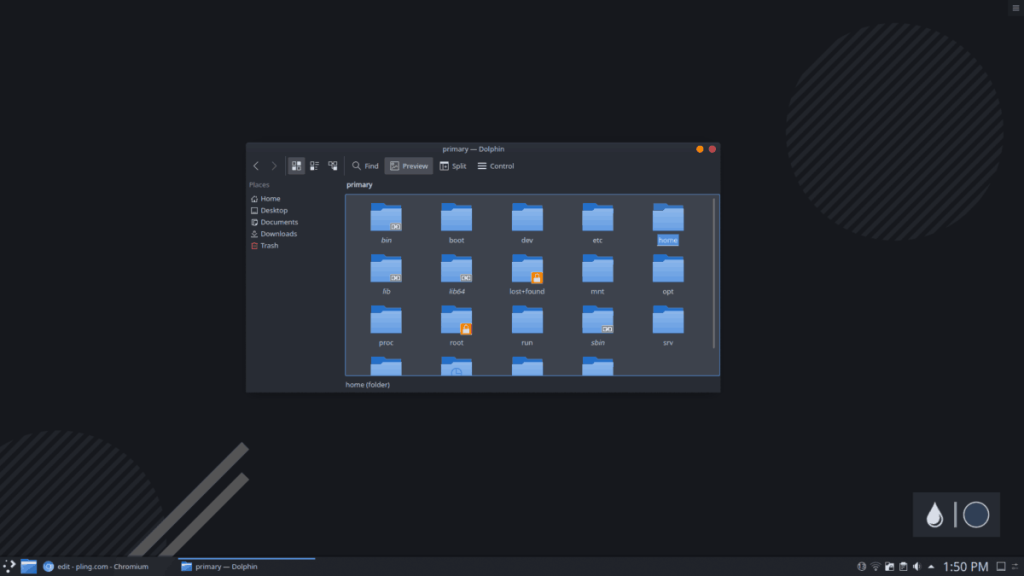
Установка для однопользовательской
Установка темы значков Areeze для одного пользователя - лучший способ установить темы значков, если вы хотите, чтобы только один пользователь имел доступ к теме. Настройка Areeze для одного пользователя означает размещение всего в папке «.icons» в домашнем каталоге (~). В некоторых системах Linux по умолчанию нет папки «.icons», поэтому необходимо создать новую папку. С помощью команды mkdir создайте новую папку «.icons».
mkdir -p ~ / .icons
После создания нового каталога «.icons» в домашнем каталоге (~) компакт-диск перейдите в каталог «Загрузки». Затем переместите тему значка «Areeze» с помощью команды mv .
mv Areeze / ~ / .icons /
Когда файлы значков переместятся в папку «.icons» на вашем компьютере с Linux, установка будет завершена. В завершение подтвердите, что тема значков настроена в папке «.icons», выполнив команду ls с grep.
ls ~ / .icons / | grep 'Areeze'
Установка для всей системы
Настройка темы значков Areeze для всей системы должна выполняться только в том случае, если вы пытаетесь предоставить каждому пользователю на своем ПК с Linux доступ к теме значков. Чтобы начать установку, используйте команду mv, чтобы поместить папку «Areeze» из «Загрузки» в каталог «/ usr / share / icons /».
sudo mv ~ / Загрузки / Areeze / / usr / share / icons /
После помещения файлов значков Areeze в каталог «/ usr / share / icons /» процесс установки завершен. Новые значки доступны каждому пользователю вашей системы Linux. Для подтверждения запустите команду ls в сочетании с grep.
ls / usr / share / icons / | grep 'Areeze'
Активируйте тему значков Areeze в Linux
После установки темы значков Areeze в вашей системе Linux эта тема должна быть установлена в качестве темы значков по умолчанию на вашем ПК с Linux. Чтобы изменить настройки по умолчанию, откройте «Системные настройки» в среде рабочего стола Linux. Оттуда найдите настройки значка и выберите из списка «Areeze».
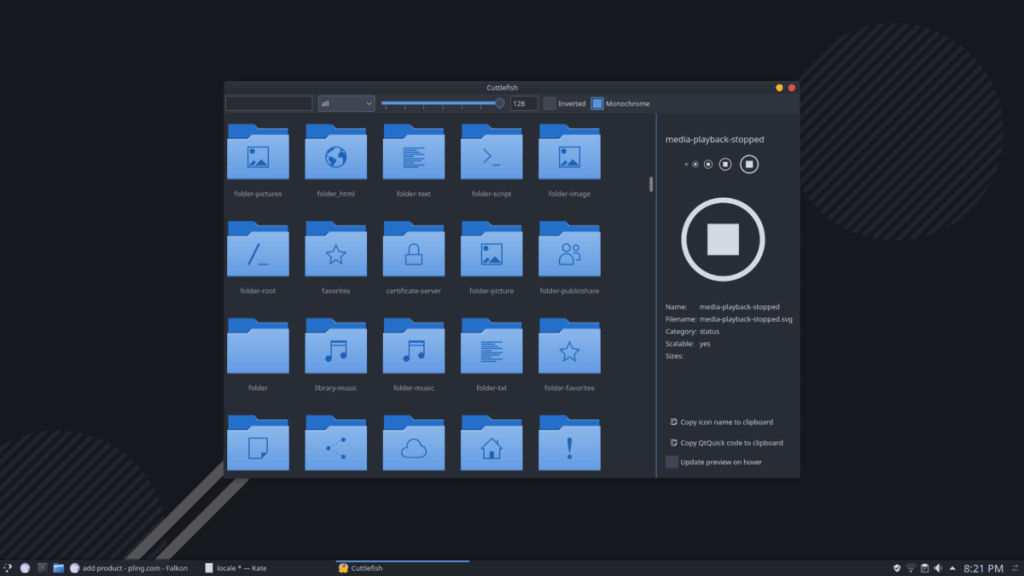
Иногда активация тем значков в Linux может сбивать с толку из-за того, насколько скрыты настройки в Linux. Если у вас возникли проблемы с активацией темы значков Areeze в Linux, ознакомьтесь со списком рабочих столов ниже, чтобы получить инструкции по изменению темы значков по умолчанию в Linux.

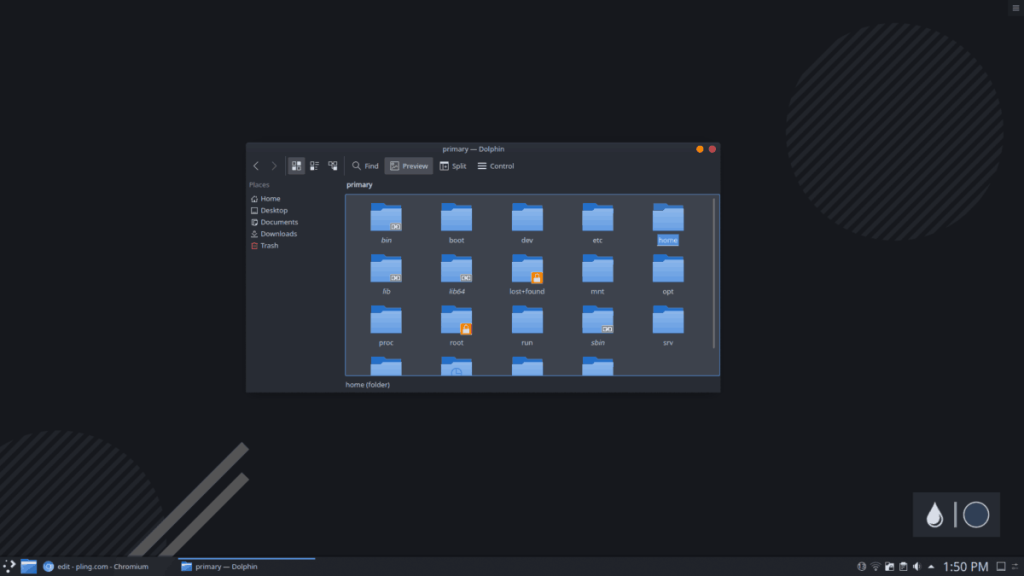
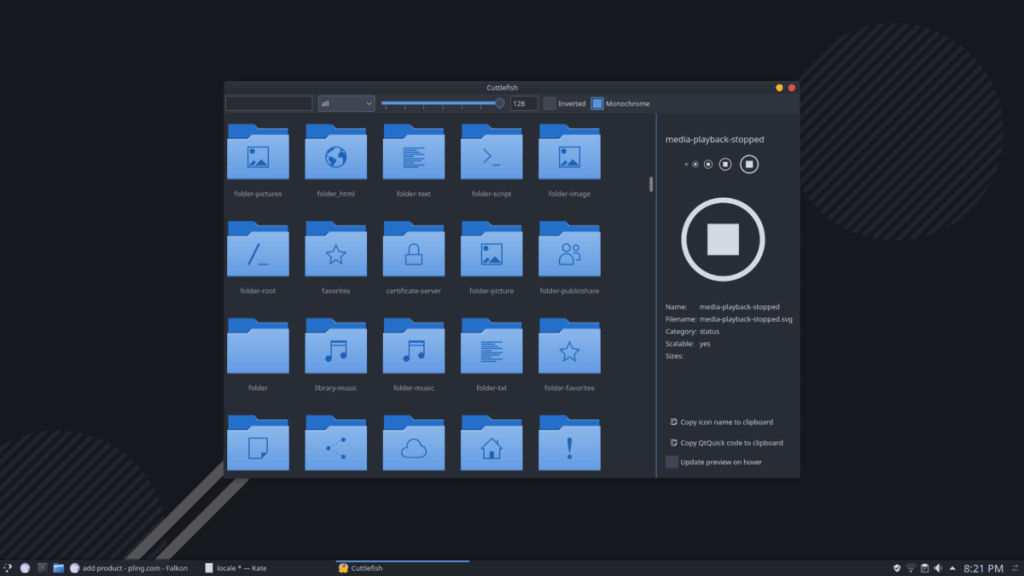



![Загрузите FlightGear Flight Simulator бесплатно [Развлекайтесь] Загрузите FlightGear Flight Simulator бесплатно [Развлекайтесь]](https://tips.webtech360.com/resources8/r252/image-7634-0829093738400.jpg)




